电脑怎么切换输入法
快捷键切换 - 按下
Win+空格键快速切换系统已安装的所有输入法 - 使用Ctrl+Shift组合键按顺序切换输入法 - 某些输入法支持自定义快捷键(如搜狗输入法默认Ctrl+Shift)任务栏切换 - 点击任务栏右侧语言栏(显示当前输入法图标) - 在弹出的菜单中选择需要的输入法
高级设置 - 右击输入法图标选择"设置" - 在"语言"设置中可以调整输入法顺序 - 在"高级键盘设置"中可设置默认输入法
Mac系统切换方法 - 使用
Control+空格键切换输入法 - 在系统偏好设置→键盘→输入法中管理
常见问题解决 - 如果快捷键失效:检查是否与其他软件冲突 - 输入法不显示:在任务栏设置中开启"显示输入指示" - 新增输入法:在语言设置中添加所需语言包
优化建议 - 保留2-3个常用输入法避免频繁切换 - 为不同语言设置不同默认输入法 - 定期清理不使用的输入法减少系统负担
电脑切换输入法的快捷键是什么?
Windows系统切换输入法的常用快捷键组合:
Win+空格键
- 同时按住Windows徽标键和空格键,可在已安装的输入法之间快速切换 - 松开按键后会自动确认当前选择的输入法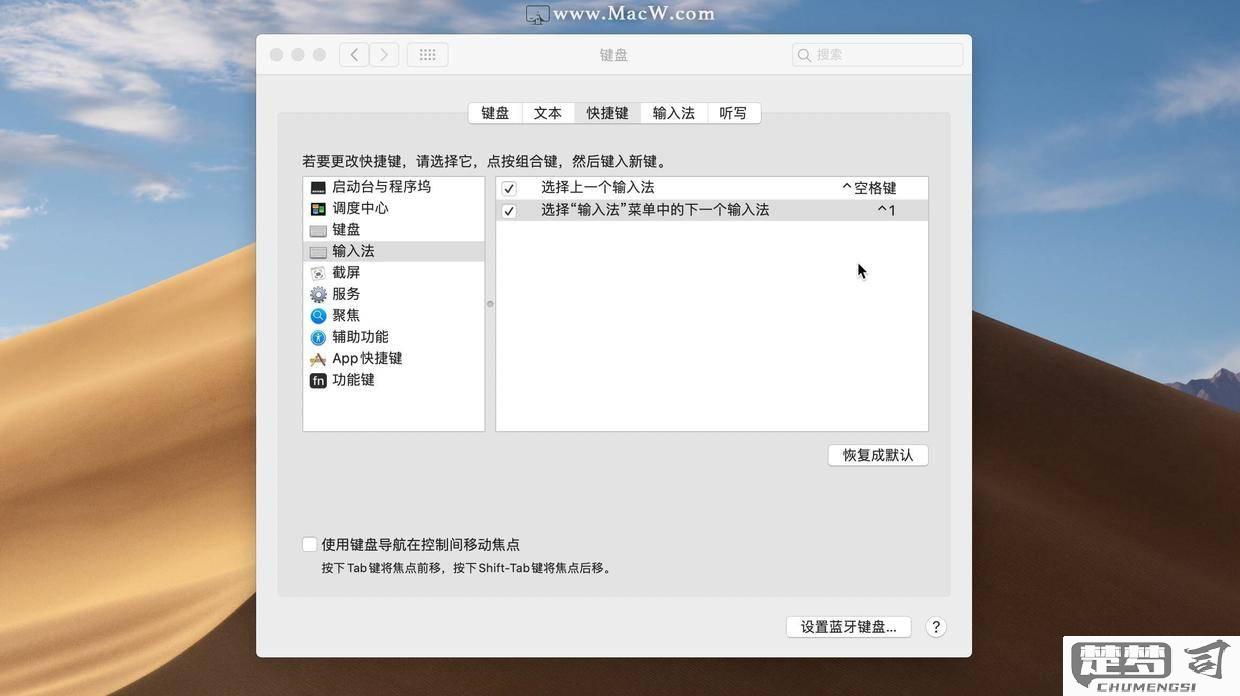
Ctrl+Shift
- 按住Ctrl键不放,连续按Shift键可循环切换输入法 - 部分系统版本可能需要配合Alt键使用(Ctrl+Alt+Shift)
macOS系统切换输入法的快捷键:
- Control+空格键
- 默认中英文切换组合
- Command+空格键
- 需在系统偏好设置中开启该快捷键功能
注意事项: - 不同系统版本可能存在差异,可通过「设置 > 时间和语言 > 区域和语言 > 高级键盘设置」查看/修改Windows的快捷键配置 - 某些第三方输入法(如搜狗、QQ拼音)会覆盖系统默认快捷键,建议检查输入法自身设置 - 笔记本键盘可能需要配合Fn键使用
快速检查当前快捷键的方法(Windows): 1. 右键点击任务栏输入法图标 2. 选择「设置」 3. 进入「按键设置」或「高级键设置」界面
如何在Windows系统中切换输入法?
在Windows系统中切换输入法可以通过以下几种方法实现:
快捷键切换 - 按下
Win + 空格键:快速在不同输入法之间切换 - 按下Ctrl + Shift:按顺序循环切换已安装的输入法 - 按下Alt + Shift:部分系统版本支持此组合键切换任务栏切换 - 定位屏幕右下角任务栏的语言栏(显示当前输入法图标) - 点击语言栏图标 - 从弹出的菜单中选择需要的输入法
触摸键盘切换(适用于平板模式) - 调出屏幕触摸键盘 - 点击键盘右下角的"键盘"图标 - 选择需要的输入法
设置默认输入法 - 右键点击任务栏输入法图标 - 选择"设置" - 在"首选语言"下选择要设置的默认语言 - 点击"选项"可以调整输入法顺序
高级设置(Windows 10/11) - 打开"设置" > "时间和语言" > "语言和区域" - 点击"输入法"选项 - 可以添加/删除输入法 - 调整输入法切换快捷键
注意事项: - 不同Windows版本可能略有差异 - 某些第三方输入法可能有自己的切换快捷键 - 如果快捷键冲突可以到"控制面板" > "时钟和区域" > "语言" > "高级设置"中修改
Mac电脑怎么设置和切换输入法?
Mac电脑设置和切换输入法的操作步骤如下:
添加新输入法 1. 点击屏幕左上角苹果菜单 2. 选择「系统偏好设置」 3. 点击「键盘」图标 4. 切换到「输入法」标签页 5. 点击左下角「+」按钮 6. 从列表中选择需要添加的输入法 7. 点击「添加」按钮
删除输入法 1. 在「输入法」偏好设置中 2. 选中要删除的输入法 3. 点击左下角「-」按钮
切换输入法方式 - 快捷键切换:默认使用control+空格切换输入法 - 菜单栏切换:点击顶部菜单栏输入法图标选择 - 触控板切换:三指轻扫触控板切换(需在触控板设置中开启)
自定义快捷键 1. 进入「系统偏好设置」-「键盘」-「快捷键」 2. 选择左侧「输入源」 3. 修改「选择上一个输入源」的快捷键组合
实用技巧 - 按住control键连续按空格可循环切换输入法 - 在特定应用中使用特定输入法:在「输入法」设置中点击「使用」按钮 - 输入法排序会影响切换顺序,可拖动调整
注意事项 - 中文输入法建议保留「简体拼音」和「五笔」两种 - 英文输入法建议保留「ABC」作为默认英文输入 - 输入法过多会影响切换效率,建议保留3-5个常用输入法
